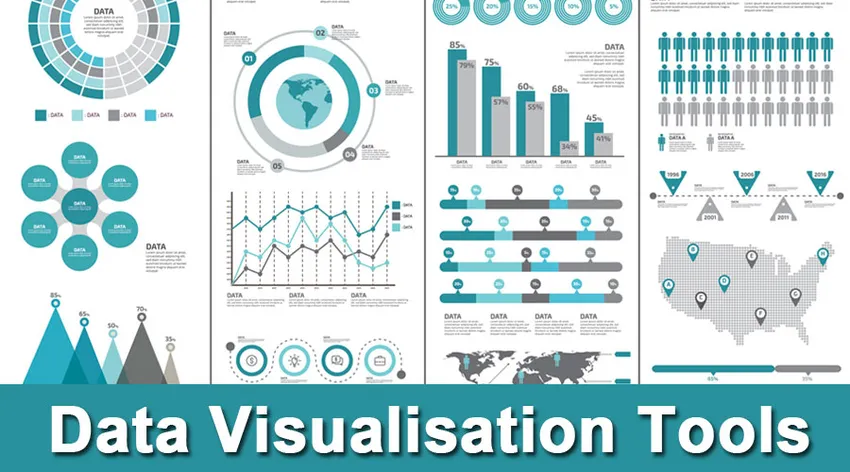
Einführung in Datenvisualisierungstools:
Die Datenvisualisierung ist der Schlüssel, um das Ergebnis jeder Lösung zu verstehen, unabhängig von der Domäne. Es liefert mehr statistische Schlussfolgerungen aus dem Verständnis der Daten, der Untersuchung der verschiedenen Muster zwischen den Daten und mehr für die Ergebnisse des Modellverständnisses. Datenvisualisierungstools sind einer der Hauptbereiche, in denen sich jede Person mit dem Grundverständnis der Beziehungen befassen kann. Heutzutage wird es häufiger in Geschäftstreffen eingesetzt, bei denen Stakeholder den Kernwert des Produkts leicht identifizieren können.
Was sind Datenvisualisierungstools?
Es gibt zahlreiche Datenvisualisierungstools wie Tableau, QlikView, FusionCharts, HighCharts, Datawrapper, Ploty, D3.js usw. Obwohl es umfangreiche Datenvisualisierungstools gibt, die im täglichen Leben in der Datenvisualisierung verwendet werden, zählt sie zu den beliebtesten Plotterwerkzeugen ist matplot.pyplot.
Gründe, warum Matplotlib von Datenvisualisierungstools am häufigsten verwendet wird -
- Matplotlib ist eine der wichtigsten Plot-Bibliotheken in Python.
- Das gesamte Plotmodul ist von den in MATLAB verfügbaren Plotwerkzeugen inspiriert.
- Der Hauptgrund ist, dass viele Leute aus den Bereichen Mathematik, Physik, Astronomie und Statistik kommen und viele Ingenieure und Forscher an MATLAB gewöhnt sind.
- MATLAB ist eine populäre wissenschaftliche Computer-Toolbox, insbesondere für das wissenschaftliche Rechnen. Als Leute mit der Python-spezifischen Zeichnungsbibliothek für maschinelles Lernen / Data Science / Künstliche Intelligenz begannen, ließen sie sich von MATLAB inspirieren und bauten eine Bibliothek namens matplotlib
-
matplotlib.pyplot -
matplotlib.pyplot wird häufig verwendet, um Figuren mit einer Fläche zu erstellen, die Linien zu zeichnen und die Diagramme attraktiv zu visualisieren.
Lassen Sie uns direkt auf sehr einfache Beispiele eingehen -
importiere matplotlib.pyplot als plt
plt.plot ((2, 4, 6, 4))
Das obige ist eine Liste, plt.plot zeichnet diese Listenelemente der Y-Achse auf, die bei 0, 1, 2, 3 als ihre entsprechende X-Achse indiziert ist.
plt.ylabel ("Numbers")
plt.xlabel ('Indizes')
Wenn wir uns die obigen 2 Codezeilen ansehen, werden die Y-Achse und die X-Achse bezeichnet. (dh beide Achsen benennen.)
plt.title ('MyPlot')
Die obige Codezeile gibt den Titel der Handlung an. Der Titel sagt uns, worum es in der Handlung geht.
plt.show ()
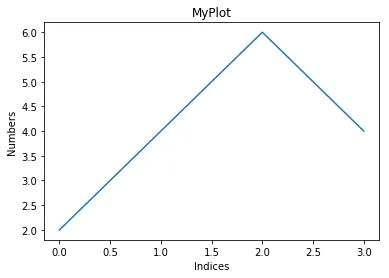
Es gibt ein Problem mit der obigen Darstellung (Screenshot 1). Wenn Sie es bemerkt haben, sehen wir keine gitterartige Struktur. Mithilfe eines Rasters können Sie die Werte viel einfacher aus dem Diagramm ablesen. Nun wollen wir sehen, wie wir das Gitter bekommen.
Plot ((1, 2, 3, 4), (1, 4, 9, 16))
Schauen Sie sich die obige Codezeile an, anstatt ein Array anzugeben, haben wir zwei Listen, die unsere X- und Y-Achse werden. Hier können Sie feststellen, dass, wenn unser x-Achsenwert 2 ist, der entsprechende y-Achsenwert 4 ist, dh, y-Achsenwerte sind die Quadrate der x-Achsenwerte.
plt.ylabel ("Quadrate")
plt.xlabel ('numbers')
plt.grid () # grid on
In dem Moment, in dem Sie dies angeben, wird ein Diagramm mit einem eingebetteten Raster angezeigt (siehe Abbildung 2)
plt.show ()
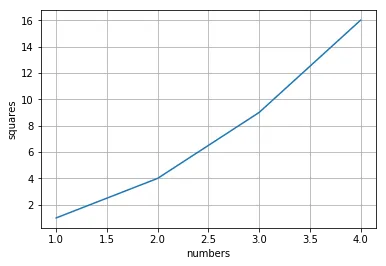
Anstelle eines Liniendiagramms zeichnen wir jetzt ein anderes Diagramm mit einem anderen Beispiel.
plt.plot ((1, 2, 3, 4), (1, 4, 9, 16), "ro")
Jedes X, Y-Paar hat einen zugeordneten Parameter wie die Farbe und die Form, die wir mit der Funktionalität des Python-Schlüsselwortpaar-Arguments entsprechend angeben können.
In diesem Fall zeigt "ro" eine rote Farbe und Punkte in Form eines O-Kreises an (siehe Abbildung 3).
plt.grid ()
plt.show ()
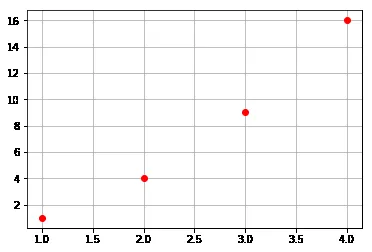
Nehmen wir an, matplot lib funktioniert nur mit der Liste, dann können wir sie bei der Verarbeitung von Zahlen nicht allgemein verwenden. Wir können das NumPy-Paket verwenden. Außerdem wird alles intern als NumPy-Array konvertiert
Schauen wir uns die verschiedenen Handlungen etwas genauer an:
numpy als np importieren
t = np.bereich (0, 5, 0, 2)
Die obige Zeile erstellt Werte von 0 bis 5 mit einem Intervall von 0, 2.
plt.plot (t, t ** 2, 'b–', label = '2') # 'rs', 'g ^')
plt.plot (t, t ** 2.2, 'rs', label = '2.2')
plt.plot (t, t ** 2, 5, 'g ^', label = '2, 5')
In den obigen Codezeilen bedeutet "b - -" blaue Striche, "rs" rote Quadrate und "g ^" grüne Dreiecke (siehe Abbildung 4).
plt.grid ()
plt.legend ()
Die obige Codezeile fügt ein auf Legenden basierendes Online-Label hinzu. Legenden machen die Handlung sehr gut lesbar.
plt.show ()
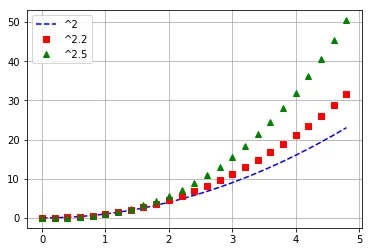
Lassen Sie uns einige weitere Eigenschaften verstehen. Wenn die Linienbreite größer sein soll, kann dies ein einfacher Parameter namens linewidth tun.
x = (1, 2, 3, 4)
y = (1, 4, 9, 16)
plt.plot (x, y, Linienbreite = 5, 0)
plt.show ()
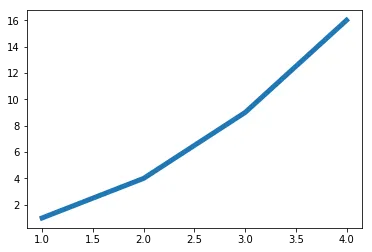
In der Dokumentation der Plotfunktion in matplotlib.pyplot (https://matplotlib.org/api/pyplot_api.html) stehen viele andere verschiedene Parameter zur Verfügung.
Das andere Interessante sind Set-Eigenschaften.
x1 = (1, 2, 3, 4) y1 = (1, 4, 9, 16)
Y1-Werte sind ein Quadrat aus X1-Werten
x2 = (1, 2, 3, 4) y2 = (2, 4, 6, 8)
Y2-Werte sind nur doppelt so hoch wie X2-Werte
lines = plt.plot (x1, y1, x2, y2)
Mit der obigen Zeile können wir diese Werte in einer einzigen Zeile darstellen. Was hier passiert, ist, dass X1 gegen Y1 und X2 gegen Y2 geplottet werden und wir diese in einer Variablen namens lines speichern. Außerdem können wir die Eigenschaften dieser Zeilen mithilfe von Schlüsselwortargumenten ändern.
plt.setp (Linien (0), Farbe = 'r', Linienbreite = 2.0)
Hier wird setp als Set-Eigenschaft bezeichnet. Zeilen (0) entsprechen X1 bzw. Y1, Farbe und Linienbreite sind die Argumente. Die obige Codezeile wird mit Schlüsselwortargumenten geschrieben (siehe Abbildung 6).
plt.setp (Linien (1), 'Farbe', 'g', 'Linienbreite', 2.0)
Die obige Codezeile repräsentiert die Matlab-Syntax.
Hier entsprechen die Linien (1) X2 bzw. Y2. Wir haben auch zwei Argumentpaare 'color', 'g' und 'linewidth', '2.0' (siehe Abbildung 6).
So oder so können wir die Linie zeichnen.
- Der erste Weg ist der native Weg, wie wir ihn in Python verwenden.
- Der zweite Weg wird bevorzugt von den Personen aus dem MATLAB-Hintergrund benutzt.
plt.grid ()
put.show ()
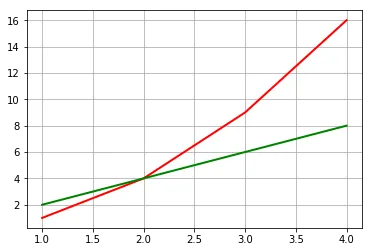
Fazit - Datenvisualisierungstools
In diesem Beitrag zu Tools zur Datenvisualisierung haben wir die Einführung zur Visualisierung der Daten in Python entdeckt. Genauer gesagt haben wir gesehen
- So zeichnen Sie Daten mit Liniendiagrammen
- Wie man die Beziehung zwischen Variablen mit Streudiagrammen zusammenfasst
Empfohlene Artikel
Dies war ein Leitfaden für Tools zur Datenvisualisierung. Hier haben wir die grundlegenden Konzepte und Werkzeuge der Datenvisualisierung anhand ihrer Beispiele untersucht. Sie können sich auch die folgenden Artikel ansehen, um mehr zu erfahren -
- Datenvisualisierung vs Datenanalyse
- Data Scientist gegen Data Mining
- Big Data Analytics-Software
- Fragen in Vorstellungsgesprächen bei Data Warehousing
- Matplotlib In Python
- Streudiagramme in Matlab